小白U盘一键重装系统教程图解
- 分类:U盘教程 回答于: 2022年06月16日 09:36:55
现在重装系统的方法越来越简单了,比较普及好用的就是借助工具制作U盘一键重装系统了,小编比较推荐的,就是小白一键重装系统工具。有网友想了解工具怎么使用,下面就教下大家小白U盘一键重装系统教程。
工具/原料
系统版本:win7旗舰版
品牌型号:戴尔DELL XPS 9310
软件版本:小白一键重装系统 v2290
1、怎么安装小白U盘一键重装系统呢?首先在电脑下载小白一键重装系统工具制作U盘启动盘,插入你的U盘,选择U盘模式,点击一键制作U盘启动盘。

2、然后可以选择一个你想要安装的操作系统,这里以win7旗舰版为例。
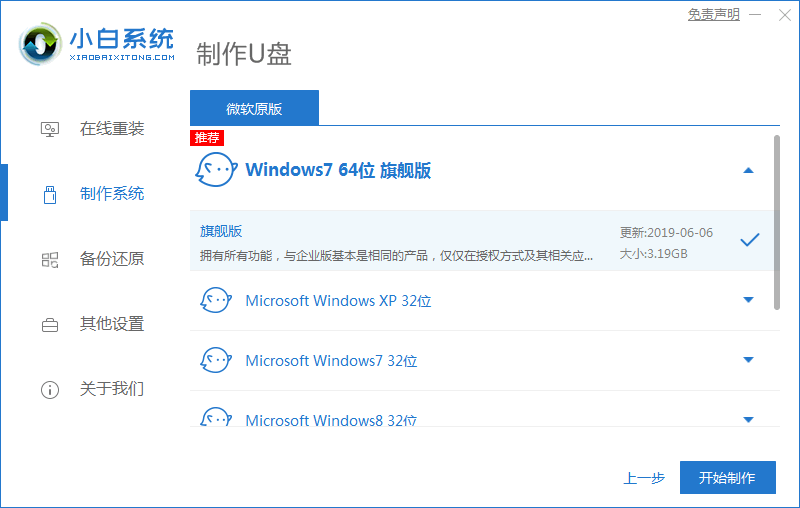
3、开始下载PE系统镜像文件,下载完成后会开始制作U盘启动盘,出现下面的界面说明制作成功了。
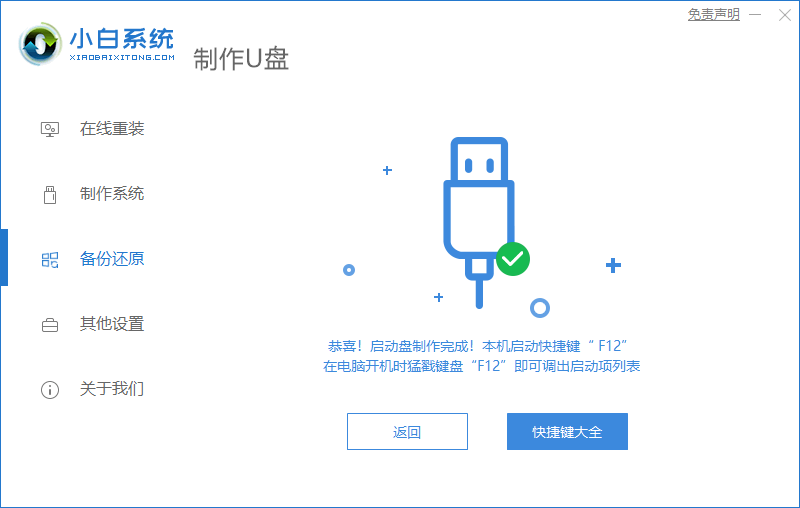
4、重启电脑在开机时不停地按快捷键,在调出来的界面选择USB的选项,在了解下各个电脑的快捷热键。

5、进入到PE系统桌面后会自动弹出PE装机工具,这里勾选你下载的Windows系统,目标分区选择你的系统盘(一般为C盘),之后点击安装系统。

6、下载完成后重新启动电脑,耐心等待。
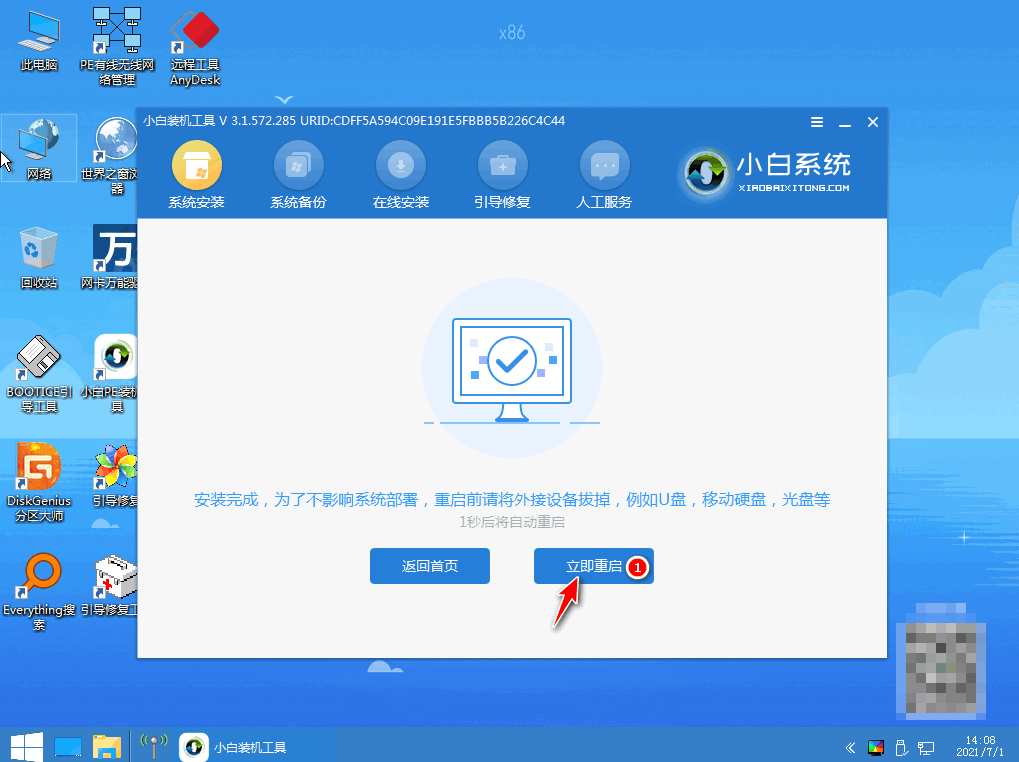
7、最后就能将win7旗舰版系统安装完成啦。

总结
以上就是小白U盘一键重装系统教程图解的详细过程啦,是不是很简单呢,希望对有需要的小伙伴们有所帮助。
 有用
26
有用
26


 小白系统
小白系统


 1000
1000 1000
1000 1000
1000 1000
1000 1000
1000 1000
1000 1000
1000 1000
1000 1000
1000 1000
1000猜您喜欢
- 联想怎么进入bios,小编教你联想笔记本..2018/07/11
- 水晶u盘,小编教你如何辨别真假水晶U盘..2018/01/03
- 老友U盘重装系统步骤win10教程..2022/06/06
- u盘引导启动系统2022/09/29
- 小编教你u盘无法识别怎么办..2017/08/18
- 咔咔装机工具如何制作U盘启动盘安装系..2020/05/11
相关推荐
- 格式化u盘,U盘有问题小编教你如何恢复..2018/03/12
- 告诉你u盘文件不显示怎么办..2018/11/02
- 电脑怎么重装系统使用U盘的步骤教程..2021/11/17
- u盘数据恢复大师破解版怎么安装使用..2023/02/25
- 怎么将u盘做系统2020/06/24
- u盘插入电脑被拒绝访问怎么解决,小编..2017/12/01

















